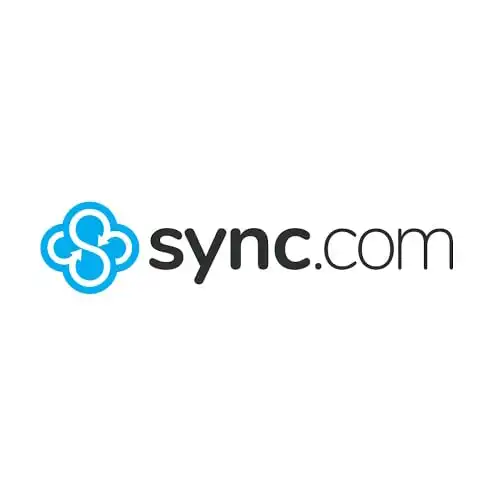如果您需要具有出色安全性和隱私設置的雲存儲服務, Sync.com 可能適合您。 它是一種易於使用的雲端服務,提供零知識加密作為標準,甚至向免費帳戶持有者提供。 那麼讓我們來看看這個產品的優缺點、功能和定價計劃 Sync.com 評論。
關鍵要點:
Sync.com 是一種易於使用且價格合理的雲存儲解決方案,提供 5GB 的免費存儲空間和無限制的文件上傳。
憑藉其零知識加密和 HIPAA 合規性, Sync.com 提供出色的隱私標準和無限的數據存儲計劃。
但是,用戶可能會遇到緩慢 sync使用端到端加密和有限的第三方應用程序集成,並且沒有可用的終身訪問計劃。
書籤交易 是一個了解更多的好地方 Sync.com。 這裡有一些我認為您會感興趣的 Reddit 帖子。 查看它們並加入討論!
利與弊
優點
- 易於使用的安全雲存儲解決方案。
- 免費存儲空間 (5GB)。
- 無限文件上傳。
- 加密雲存儲(零知識加密是標準安全功能)。
- 出色的隱私標準(是 符合HIPAA).
- 無限數據存儲計劃。
- 經濟實惠的文件存儲。
- 文件版本控制、恢復已刪除文件和共享文件夾文件共享。
- 支持微軟 Office 365。
- 99.9% 或更好的正常運行時間 SLA。
缺點
- 放慢 sync使用端到端加密時。
- 有限的第三方應用程序集成。
- 沒有終身訪問計劃。
計劃和定價
當涉及到 Sync.com 價錢, Sync.com 非常實惠. 您可以選擇按月或按年支付。
免費試用
- 數據傳輸:5 GB
- 儲存應用:5 GB
最適合:儲存需求極低或想要嘗試的用戶 Sync.com的基本特徵。
單人基本計劃
- 數據傳輸: 無限
- 儲存應用:2 TB(2,000 GB)
- 月度計劃:$ 8 /月
最適合:具有中等儲存需求的個人用戶,需要足夠的空間供個人或專業使用。
個人專業計劃
- 數據傳輸: 無限
- 儲存應用:6 TB(6,000 GB)
- 月度計劃:$ 20 /月
最適合:需要大量儲存空間來儲存大型文件或大量專案的個人專業人士或高級用戶。
團隊標準計劃
- 數據傳輸:無限
- 儲存應用:1 TB(10,000 GB)
- 月度計劃:每位用戶 6 美元/月
最適合:小型團隊或企業需要協作環境,每個團隊成員都有合理的儲存量。
團隊+無限計劃
- 數據傳輸: 無限
- 儲存應用:無限
- 月度計劃:每位用戶 15 美元/月
最適合:需要無限制的大量儲存容量以及協作工具的大型團隊或企業。
Sync的免費計劃 為您提供 5GB 的數據,並可以將其增加到 26GB。 它永不過期,永遠免費。
如果您需要更多數據,Solo Basic 計劃可為您提供 2 TB 數據 $ 8 /月. 但這個計劃真的值得嗎?
考慮到 2TB Solo Basic 帳戶的成本僅為 $ 8 /月, 每年 96 美元,我覺得這是一個更好的交易。
繼續往上,我們有一個個人賬戶,裡面有所有的花里胡哨的東西,Solo Professional。 這個 6TB 選項會讓你退縮 $ 20 /月,這在 每年 240 美元.
Sync的商業計劃有兩個固定價格。 PRO Teams Standard,為每個用戶提供 1TB 存儲空間,是 每位用戶每年 60 美元. PRO Teams Unlimited 費用僅為 每位用戶每年 180 美元 (每月 15 美元)。

最好的開始計畫是什麼?
- 免費方案對於新用戶或有基本需求的用戶來說是一個很好的起點,讓您可以測試該服務。
- Pro Solo 基本方案為具有更大儲存需求的個人用戶提供了成本和容量之間的良好平衡。
什麼計劃最物有所值?
- 該值取決於具體的儲存需求和使用者數量。 Pro Solo 基本方案以相對較低的每月費用為個人用戶提供大量儲存空間。
- Pro Teams 標準計劃對於團隊來說非常經濟高效,尤其是在每個團隊成員都需要 1 TB 儲存空間的情況下。
如果您對企業訂閱感興趣(我沒有在本文中介紹 Sync.com 審查),我們鼓勵你給 Sync.com 打電話討論您的要求。 Sync 可以根據您的特定需求定制此計劃。
所有訂閱都帶有 30天退款保證,您可以隨時選擇切換計劃。 沒有隱藏費用,並且 Sync 接受通過借記卡、PayPal、信用卡和比特幣付款。 如果您想取消您的 Sync 隨時記帳, Sync 不會退還您未使用的服務。
主要功能
雲存儲功能:
- 存儲(從 2 TB 到無限存儲)
- 無限制的數據傳輸
- 共享與協作
- 實時備份和 sync
- 從任何地方訪問(Windows、Mac、iOS 或 Android 設備,或任何網絡瀏覽器)
- 99.9% 或更好的正常運行時間 SLA
安全和隱私保護功能:
- 端到端加密
- SOC 2類型1
- 沒有第三方跟踪
- HIPAA合規性
- GDPR合規性
- PIPEDA 合規性
- 數據存儲在加拿大
- 具有 SAS RAID 存儲的 SOC-2 認證數據中心位置
支持功能:
- 99.9%正常運行時間
- 幫助指南
- 優先電子郵件支持
- 貴賓回复時間
- 按需營業時間電話支持
數據保護功能:
- 文件歷史記錄和恢復(預覽和恢復文件的先前版本,包括已刪除的文件)
- 帳戶倒帶(通過將文件倒帶到以前的日期或時間來從勒索軟件和事故中恢復)
- 高級共享控制(設置只讀訪問、到期日期、下載限制和通知)
- 限制下載(共享 PDF、Excel、Word 和圖像文件等可預覽文檔格式時,將鏈接設置為僅預覽(不下載))
- 密碼保護共享(無密碼管理器)
- 精細權限(管理每個用戶、每個文件夾的訪問權限)
- 遠程共享擦除(撤銷對共享的訪問權限時遠程刪除文件,以保持合規性)
- 遠程設備鎖定
- 雙因素身份驗證 (2FA)
- 轉讓賬戶所有權
團隊管理功能:
- 活動日誌(監控用戶、文件和帳戶活動)
- 多用戶管理控制台
- 管理員帳戶
- 集中計費
- 管理用戶密碼
- 轉入賬戶
生產力特點:
- 鏈接分享
- 團隊共享文件夾
- 定製品牌
- 檔案要求
- 文件評論
- 文檔預覽(無需下載即可預覽Microsoft Office文檔格式、PDF和圖片格式)
- 支持 Office 365(需要 Microsoft Office 365 許可證)
- Sync Vault(僅在雲中存檔您的文件,以釋放計算機和設備上的空間)
- Sync CloudFiles 測試版
- 桌面應用程序和集成
- 移動應用程序
- 自動相機上傳
- 離線訪問
- 通知(當有人查看文件時獲得即時通知)
- 選擇性 sync
易於使用
報名參加 Sync 簡單; 您只需要一個電子郵件地址和一個安全密碼. 註冊完成後,您就可以開始了。
您可以下載桌面應用程序,這樣更容易 sync 文件。 還有移動應用程序,可讓您自動從手機上傳照片和視頻。

Sync.com 也有幾個集成,也使它更容易使用。 首先,MS Office 的合併允許您編輯和查看文件 Sync 使用 Word、PowerPoint 和 Excel。
Sync.com 還與 Slack 兼容,Slack 是一款用於商業用途的消息傳遞應用程序。 這種集成使您可以安全地共享您的 Sync 直接在 Slack 頻道中和通過 Direct 消息發送文件,無需在平台之間切換。
團隊功能
最新的 Sync 專業團隊+無限計劃 引入了多項進階功能來增強團隊協作和資料安全性,滿足小型企業和大型組織的需求。 主要特點包括:
- 支援多重管理員的角色編輯器: 該工具允許跨組、部門和團隊進行職責分離和不同訪問級別的分配。 它有助於高效管理和安全策略實施。
- 限制連結共享: 管理員可以控制敏感資料連結的共享,確保增強資料保護。
- 限制資料夾協作: 此功能將某些資料夾的協作僅限於授權人員,從而提供了額外的資料安全層。
- 強制執行雙重認證 (2FA): 強制 2FA 為存取公司資料增加了額外的安全層,防止未經授權的存取。
- 限制清除(永久檔案刪除): 對檔案刪除的控制可防止意外或未經授權的永久刪除關鍵資料。
- 可擴充的使用者配置: 該計劃透過 CSV 上傳、自動用戶配置和即時用戶儀表板等功能支援大規模輕鬆入門,從而簡化用戶管理,同時解決合規性和治理問題。
這些功能共同增強了控制、可擴充性和安全性 Sync的雲端儲存解決方案,使其成為團隊和組織的強大平台。
Sync 應用
Sync.com 可作為移動應用程序或桌面應用程序使用,或者您可以在 Web 面板中訪問您的文件夾。
網絡面板
Web 面板使您可以在任何設備上的大多數 Web 瀏覽器中輕鬆訪問您的文件和文件夾。 您添加到桌面應用程序或移動應用程序的任何文檔都將顯示在網站面板上。 您還可以通過簡單地將文件拖到頁面上來將文件直接上傳到網站面板。

桌面應用
安裝桌面應用程序很容易。 單擊網站面板右上角的用戶名,然後選擇“安裝應用程序”。 安裝桌面應用程序後,它會自動創建一個 Sync 文件夾中。 Sync 與 PC 上的任何其他文件夾一樣工作,允許您拖動、移動、複製或保存文件。

桌面應用程序可在 Windows 和 Mac 上使用. 不幸的是, Sync 桌面應用程序還不能用於 Linux,因此還有改進的餘地。 Sync.com 已經承認這一點,並指出 Linux 應用程序在我們的長期路線圖上。
在 Mac 上, Sync 文件夾可通過 Mac 菜單欄訪問。 如果您是像我這樣的 Windows 用戶,您可以通過文件資源管理器訪問它,或者您可以從系統托盤快速輕鬆地訪問網站面板。
桌面應用程序中的文件和文件夾不受零知識加密保護。 如果您需要在此處保護文件,則需要考慮啟用本地驅動器加密工具。
手機應用程序
該移動應用程序可在 Android 和 iOS 上使用. 在移動應用程序中,您可以以列表或網格格式查看文件。 從這裡,您可以管理您的共享鏈接、訪問文件和文件夾,以及管理您的 Vault。
如果你想移動你的文件,你將不得不使用菜單,因為你不能拖放。 儘管移動過程不如桌面應用程序的拖放功能快,但它仍然非常簡單。
移動應用程序還為您提供了開啟自動上傳的選項。 自動上傳允許您 sync 拍攝時的所有照片和視頻。
如果您的手機上裝有 MS Office,您還可以直接從 Sync 應用程序。
密碼管理
通常,使用零知識加密的服務器很少為您提供重置密碼的方法。 然而, Sync.com 確實提供了解決此問題的方法,如果您像我一樣健忘的話,這很好。
密碼重置很簡單,可以通過桌面應用程序在本地完成. 由於密碼是在本地重置的,因此不會危及安全性。

另一種恢復密碼的方法是通過電子郵件。 但是,此方法會降低安全措施,因為啟用或使用此功能時, Sync.com 將可以臨時訪問您的加密密鑰。 這並不意味著 Sync.com 可以查看您的密碼,並且該功能只能由您自己啟用和禁用。
Sync.com 還允許您創建密碼提示以幫助您記住密碼。 如果您需要提示,它會通過電子郵件發送給您。
安全性
Sync.com 使用 零知識加密, 使其成為存儲文件的格外安全的地方。 這種類型的加密意味著您的文件和文件夾存儲在雲中,任何人都無法訪問它們。
零知識加密作為標準功能提供 給所有訂閱者 Sync.com. 不同於服務,例如 pCloud 它將它作為您必須購買的可選附加項提供。
您的文件和文件夾還使用 256 位 AES(高級加密系統)保護傳輸中和靜止數據。 此外 TLS(傳輸層安全性) 協議來保護您的數據免受黑客和硬件故障的影響。
其他幾個小功能可以幫助您增加額外的安全層 Sync 帳戶。 首先,有 設置選項 雙因素認證 阻止不受信任的設備訪問您的帳戶。 如果進行任何登錄嘗試,此安全措施將要求您提供代碼或通知您的身份驗證器應用程序。

通過手機應用程序,您可以設置一個四位數的密碼 通過訪問主菜單中的設置。 如果您像我一樣讓您的孩子玩手機,這可能是阻止訪問的好方法。 如果您的手機丟失或被盜,也無需擔心您的文件。
隱私
Sync.com 全面使用 0 知識加密,在隱私方面,這與您將獲得的一樣好。 絕對沒有人能夠使用這種加密級別查看您的文件,即使是 Sync.com. 也就是說,除非您向他們提供解密文件的密鑰。
Sync.com 在其中列出了十項原則 隱私政策. 細分使其非常容易理解和理解。 在這十項原則中, Sync 討論問責制、同意、保護和訪問等。
這些原則 遵守個人信息保護和電子文件 法案 (PIPEDA)。 此外, Sync 納入歐洲通用數據保護條例 (GDPR) 的要求.
Sync.com 聲明他們不會收集、共享或將您的數據出售給第三方,除非您同意或法律強制他們這樣做。
共享與合作
分享鏈接
分享很簡單 Sync. 在桌面應用程序中右鍵單擊要共享的文件,鏈接將自動複製到剪貼板。
點擊或單擊 Web 面板和移動應用程序中的省略號菜單圖標,然後“共享為鏈接”。 這將調出一個鏈接管理器; 在這裡,您可以打開鏈接,將鏈接直接通過電子郵件發送給聯繫人,或複制鏈接。 複製鏈接是最通用的共享方法,因為您可以通過任何基於文本的平台發送鏈接。

在鏈接管理器中,您會注意到一個鏈接設置選項卡。 通過單擊此選項卡, 您可以為您的鏈接設置密碼和到期日期. 它還允許您 設置預覽權限、啟用下載、禁用評論和管理上傳權限.
您甚至可以選擇接收 電子郵件通知,當您的鏈接被查看時會通知您. Web 面板還將記錄您共享鏈接的活動。

如果您是免費帳戶持有人,您將不會獲得與付費帳戶訂閱者一樣多的共享功能。 但是您仍然可以使用免費贈品設置密碼。
您還可以在鏈接設置中啟用增強的隱私功能,該功能可供免費帳戶持有者和訂閱者使用。 您的鏈接將是 通過允許增強的隱私使用端到端加密進行保護,但它會降低您的網絡瀏覽器的速度。 所以 Sync.com 讓您可以選擇禁用它並對不需要頂級安全性的文件使用標準加密。
團隊共享
您可以創建團隊文件夾以與多個團隊成員共享文件和文件夾。 與團隊共享時,您可以為每個團隊成員設置個人訪問權限,例如僅查看或編輯。

活動日誌會提醒您每個人何時訪問該文件夾及其操作。 您還可以在需要時撤銷訪問權限並從其他用戶的帳戶中清除該文件夾。
另一個出色的企業附加組件是 集成 Slack 的能力. 如果您將 Slack 連接到您的 Sync 帳戶,您可以通過 Slack 頻道和消息共享您的文件。
使用命令'/sync' 在消息框中,Slack 將允許您從您的 Sync 帳戶。 找到所需文件後,您只需單擊“共享”,Slack 就會發送指向您共享文檔的鏈接。
定製品牌
如果你有一個 Sync PRO Solo Professional 或 PRO Teams Unlimited 帳戶,您將有權使用自定義品牌功能。 通過單擊網絡面板右上角的電子郵件地址,您可以輸入設置和編輯自定義品牌。

一旦您完成了徽標的設計和編輯,它就可以在共享文件夾或請求具有上傳鏈接的文件時顯示。
上傳已啟用的鏈接
您可以通過在鏈接設置中啟用上傳權限來創建啟用上傳的鏈接。 收到鏈接的用戶將能夠將文件上傳到該文件夾。

如果您授予多人訪問權限,則可以選擇隱藏文件夾中的其他文件。 此操作可保護其他團隊成員的文件,因為它們只會對您和文件所有者可見。
任何人都可以將文件上傳到共享鏈接; 他們不必是 Sync 客戶。
SyncING
您的文件和文件夾很容易 sync添加到您的 Sync 桌面應用程序上的文件夾。 還可以選擇使用移動應用程序或網絡面板上傳。
时间 sync你的數據,你可以 使用 Sync 拱頂. 存儲在 Vault 中的所有文件都保留在雲端,因此它們不會佔用您設備上的任何空間。 稍後我將對此進行更詳細的討論。
另一個節省空間的方法是 Selective Sync 可在桌面應用程序上使用。 你的文件 Sync 文件夾是 sync默認情況下編輯到您的桌面。 如果你輸入你的 Sync 控制面板,你可以取消選擇任何你不想要的文件夾 sync到您的設備。

這僅適用於您更改設置的設備。 如果你使用 Sync 在另一台台式機或筆記本電腦上,您必須使用該設備再次進行這些更改。
文件大小限制
Sync.com 在發送大文件方面絕對支持您。 它絕對有 您可以上傳的文件大小沒有限制,前提是您不超過帳戶中的存儲空間。
速度
Sync 確實有速度限制。 每個線程的最大文件傳輸速度為每秒 40 兆位。
Sync 解釋說桌面和移動應用程序是多線程的,這意味著多個文件將同時傳輸。 但是,網絡應用程序不是多線程的,因此使用桌面或移動應用程序上傳多個文件或超過 5GB 的大文件會更快。
隨著加密時間的增加,端到端加密也會影響較大文件的傳輸速度。 我喜歡安全功能,並且很樂意為這種級別的加密多等待幾秒鐘。
文件版本控制
Sync.com 允許您查看和檢索所有帳戶類型的文件的以前版本。 因此,如果您對文件進行了一些不需要的更改或不小心將其刪除,則無需擔心。

我們之前看過 pCloud 它通過其 Rewind 功能提供文件版本控制。 Rewind 將您的整個帳戶恢復到以前的時間點,以便您可以檢索所需的內容。
Sync.com 不提供整個帳戶大修,但它允許您 單獨恢復和檢索文件. 在某些方面,這很棒,因為它使您可以專注於一個文件或文件夾。 但是,如果您需要恢復多個文件,則可能會非常耗時。
這款獨特的敏感免洗唇膜採用 Moisture WrapTM 技術和 Berry Mix ComplexTM 成分, Sync.com的免費帳戶,您可以獲得 30 天的文件版本控制,而 Solo Basic 和 Teams Standard 帳戶提供 180 天。 然後是 Solo Professional、Teams Unlimited 和 Enterprise 帳戶,可為您提供一整年的文件歷史記錄和數據備份。
Sync.com 月費計劃
Sync 為個人和企業提供存儲選項。 無論是免費的還是購買的,所有計劃都帶有端到端加密和 Vault。
有 四個個人帳戶選項; 免費、迷你、PRO Solo Basic 和 PRO Solo Professional。
個人計劃
我們將從 Syncs 免費計劃,附帶 5GB 可用空間. 您的限額可以增加 1GB,以獲得由 Sync,例如下載移動應用程序和驗證您的電子郵件。 如果 6GB 不夠用,您還有機會通過推薦鏈接邀請好友,將存儲空間再增加 20GB。

Sync的免費帳戶還附帶每月 5GB 的數據傳輸,包括 30 天的文件歷史記錄和恢復。 但是,此計劃僅允許您共享三個安全鏈接並創建三個共享團隊文件夾。
如果您需要更多空間,Mini 計劃提供 200GB 的存儲空間、每月 200GB 的數據傳輸和 60 天的文件歷史記錄。 它還允許您共享多達 50 個鏈接和 50 個團隊文件夾。
免費客戶服務和 Mini 計劃賬戶持有人不被優先考慮,因此這些賬戶的回复可能需要更長的時間。 稍後我們將對此進行更詳細的討論。
讓我們繼續 Solo Basic 訂閱,它為您提供 2TB 的數據和 180 天的文件歷史記錄。 相比之下,Solo Professional 帳戶提供 6TB、365 天的文件歷史記錄和自定義品牌。 這兩種訂閱都允許無限制的數據傳輸、共享文件夾和鏈接。
Sync PRO Solo 還包括 Microsoft Office 365 集成。 合併 Office 365 使編輯您的任何 Office 文檔變得更加容易 Sync 存儲. 它適用於台式機、平板電腦和移動應用程序。 但是,要編輯文件,您需要訂閱 Office 365。
商業計劃書
企業有三種選擇可供選擇; PRO Teams Standard、PRO Teams Unlimited 和 Enterprise。 您的勞動力規模可能決定這些計劃中的哪一個最適合您。
PRO 團隊標準帳戶為每個團隊成員提供 1TB 的存儲空間和 180 天的文件歷史記錄。 此帳戶的數據傳輸、共享文件夾和鏈接不受限制。 但是,您無法訪問自定義品牌。 由於這是一個企業帳戶,因此缺少此功能可能會讓一些人望而卻步。
PRO Teams Unlimited 正是這樣。 它包括所有 Sync.com的功能,包括自訂品牌,並為每個用戶提供 Sync 無限的儲存、資料傳輸、共享資料夾和連結。 透過此計劃,您還可以獲得電話支援和 VIP 回應時間。
企業訂閱適用於擁有 100 多個用戶的企業,包括客戶經理和培訓選項。 這是一個可定制的計劃,價格和功能可能因公司的需求而異。
所有商業計劃都帶有一個管理員帳戶,該帳戶會自動分配給購買該計劃的人。 如果需要,您可以稍後將管理員帳戶轉移給其他用戶。 從此帳戶中,您可以管理團隊成員帳戶、權限、密碼和發票。 您還可以監控訪問和使用情況。
管理面板位於用戶選項卡下。 只有管理員有權訪問此選項卡; 您可以從這裡將用戶添加到帳戶。 添加新用戶時,他們會獲得自己的帳戶和登錄憑據,因此他們只能訪問自己的文件或共享的文件。
客戶服務
Sync.com 客戶服務選項在地面上有點薄。 目前,個人用戶的唯一聯繫方式是 網站面板上的消息支持服務。 一 Sync 代表將通過電子郵件回复消息。
免費和迷你計劃帳戶不會獲得優先電子郵件支持。 因此,響應時間可能會更長,如果您迫切需要響應,這可能會令人沮喪。 所有其他計劃都獲得優先電子郵件支持,有了這個,您應該得到一個 在兩個工作小時內回復電子郵件.
我確實測試過了 Sync使用非優先服務的響應時間,我在24小時內得到了答复,這很不錯。 Sync.com 總部位於加拿大多倫多,您在等待回复時需要考慮公司的營業時間和時區。

如果您是 Teams Unlimited 帳戶持有人, Sync 有 最近推出了電話支持和 VIP 響應. 電話支持允許您安排電話來回答您需要回答的任何問題。 預定的電話很棒,尤其是在您忙碌的一天時,因為您可以避免被等候。
Sync.com 尚未推出實時聊天選項。 實時聊天是與公司取得聯繫的最快捷、最簡單的方式,所以讓我感到驚訝的是 Sync 缺少這個功能。
Sync 確實有一個廣泛的在線幫助中心,其中包含有關如何管理帳戶的深入書面教程。 它還回答了有關的常見問題 Sync.
演員
Sync 拱頂
Sync.com Vault 是一個可以存檔文件或文件夾的空間。 存儲在 Vault 中的文件不會自動 sync與您的其他應用程序同步; 相反,它們被存檔在雲端。 歸檔文件可讓您創建備份,而無需佔用其他設備上的額外空間。

使用簡單的拖放操作即可輕鬆將文件和文件夾轉移到 Vault,您也可以手動上傳。 一旦您的數據上傳到 Vault,就可以安全地從您的 Sync 文件夾。 如果您想在別處保留備份,也可以將文件複製到 Vault。
比較 Sync.com 競爭對手
面對如此多的選擇,選擇正確的雲端儲存服務可能會讓人不知所措。為了幫助您縮小範圍,我們在這裡進行比較 Sync.com 針對 Dropbox, Google 驅動器, pCloud, 冰驅和 Internxt 涵蓋關鍵功能和使用者需求:
| 獨特之處 | Sync.com | Dropbox | pCloud | Google 雲端硬碟 | 冰驅 | Internxt |
|---|---|---|---|---|---|---|
| 儲存應用 | 5GB 免費,500GB – 10TB 付費 | 2GB 免費,2TB – 32TB 付費 | 10GB 免費,500GB – 2TB 付費 | 15GB 免費,100GB – 2TB 付費 | 10GB 免費,150GB – 5TB 付費 | 10GB 免費,20GB – 2TB 付費 |
| 安全性 | 零知識加密,GDPR合規 | AES-256 加密,可選零知識加密 | AES-256 加密,可選零知識加密 | AES-256加密 | 客戶端加密、GDPR 合規性 | AES-256 加密,GDPR 合規性 |
| 隱私 | 無數據跟踪,無廣告 | 有限的數據追蹤、有針對性的廣告 | 有限的數據追蹤(針對非歐盟用戶),無廣告 | 廣泛的數據追蹤、個人化廣告 | 無數據跟踪,無廣告 | 無數據跟踪,無廣告 |
| Sync & 分享 | 即時檔案 sync、文件預覽、連結過期的安全共享 | 選擇性文件 sync、文件預覽、文件協作 | 選擇性文件 sync、文件預覽、連結過期的安全共享 | 即時檔案 sync、文件預覽、文件協作 | 選擇性文件 sync、文件預覽、帶密碼保護的安全共享 | 選擇性文件 sync、文件預覽、連結過期的安全共享 |
| 功能與集成 | 版本控制、勒索軟體防護、檔案恢復 | 紙本文件創建、第三方應用程式集成 | 內建媒體播放器、檔案版本控制、外部驅動器集成 | 文件、表格、幻燈片、第三方應用程式集成 | 照片管理器、音樂播放器、第三方應用程式集成 | 檔案備份、照片庫、視訊串流 |
哪種服務最適合您?
- Sync.com: 為 注重隱私的用戶 他們優先考慮零知識加密和無數據追蹤。提供安全性和功能的良好平衡。
- Dropbox: 為 熟悉且可靠的存儲 具有直覺的介面和強大的協作工具。非常適合個人或小型團隊。
- pCloud: 適合尋求一次性付費終身儲存選項的用戶。
- Google 駕駛: 為 與深度融合 Google 工作區 以及對文件、表格、投影片的存取。免費 15GB 套餐使其對休閒用戶具有吸引力。
- 冰驅動: 為 注重預算的用戶 尋求用戶友好的介面和可靠的安全性,但高級功能較少。
- 實習生: 為 去中心化且注重隱私的存儲 無單點故障且符合 GDPR。非常適合對安全敏感的使用者。
選擇最佳的雲端儲存取決於您的個人需求和優先順序。這是一個細分:
- 安全性: Sync.com Internxt 以零知識加密和無資料追蹤而大放異彩。和 pCloud 這是一個付費插件。儘管 Dropbox 和 Google 雲端硬碟提供良好的加密,它們追蹤用戶資料並將其用於廣告目的。 Icedrive 提供用戶端加密,但缺乏零知識選項。
- 隱私: Sync.com, 實習生, pCloud和 Icedrive 避免定向廣告和數據跟踪,從而保證您的文件機密。 Dropbox 和 Google Drive 出於行銷目的收集用戶資料。
- 功能 Google 開車和 Dropbox 提供最廣泛的功能,包括文件協作和第三方整合。 Sync.com 和 pCloud 提供了良好的平衡,而 Icedrive 和 Internxt 的花哨功能較少。
- 價錢: pCloud 提供終身套餐,Internxt 提供最實惠的每 GB 套餐,而 Google Drive 提供慷慨的免費套餐。 Sync.com 和 Dropbox 位於中間範圍,Icedrive 為高儲存層提供有競爭力的價格。
快速比較表:
| 獨特之處 | 最適合.. | 最糟糕的是.. |
|---|---|---|
| 安全性 | Sync.com, pCloud, 實習生 | Dropbox, Google 雲端硬碟 |
| 隱私 | Sync.com, pCloud、Internxt、Icedrive | Dropbox, Google 雲端硬碟 |
| 功能 | Google 驅動器, Dropbox | Internxt |
| 價錢 | Internxt(高儲存), Google 驅動器(免費套餐), pCloud (一生計劃) | Dropbox |
| 易於使用 | Dropbox, 冰驅 | Internxt |
問題解答
我們的判決⭐
Sync.com 是一項易於使用的服務,提供大小適中的免費贈品和一些超值訂閱。 的水平 Sync的安全性令人難以置信,因為它提供 零知識加密為標準,您可以在不影響安全性的情況下重置密碼。
Sync.com 是一種高級雲端儲存服務,易於使用,價格實惠,具有出色的軍用級安全性、客戶端加密、零知識隱私-優秀的共享和協作功能,而且其計劃非常實惠。
然而, Sync 願意承認加密會導致下載大文件時上傳速度變慢。
支持選項有限,但很多 Sync廣泛的文件版本控制和共享功能等功能令人印象深刻。 添加的 Office 365 和 Slack 集成非常好,但很高興看到更多第三方應用程序。
但再次, Sync的主要重點是確保您的數據安全,包括更多第三方應用程序可能會威脅到安全。
最近的改進和更新
Sync.com 不斷改進和更新其雲端儲存和備份服務,擴展其功能,並為用戶提供更具競爭力的價格和專業服務。以下是最新更新(截至 2024 年 XNUMX 月):
- 系統與組織控制 (SOC) 2 1 類審核:
- Sync 已成功完成 SOC 2 Type 1 審核,強化了其對資料安全性和合規性的承諾。這對於處理機密客戶資料的組織尤其重要。
- 新功能 Sync 發行:
- 專業團隊+無限計劃:新計畫提供基於角色的存取控制、公司範圍內的 2FA 實施、多個管理員、CSV 使用者配置等,專為輕鬆擴展和資料控製而設計。
- 具有僅查看權限的影片共享:增強了視訊共享的安全性 Sync Pro,允許收件者檢視但不能下載影片。
- 移動影像旋轉:用戶現在可以在行動應用程式上旋轉照片,並在不同裝置上保留旋轉效果。
- 在新分頁中開啟文件:使用者現在可以在新分頁中開啟檔案或資料夾,以獲得更有效率的體驗。
- Sync 專業團隊+無限計劃:
- Pro Teams 計畫的擴展,提供無限的儲存空間、跨平台應用程式、安全文件共享、 Sync CloudFiles 和第三方應用程式支持,包括 Microsoft Office。
- 桌面應用程式更新:
- 文件上傳速度更快,尤其是大型媒體檔案。
- 多執行緒 Vault 上傳可更快地備份檔案。
- 大型遞歸資料夾結構的處理速度提高了 3 倍。
- 減少記憶體和CPU使用,最佳化 sync 狀態顯示和電腦整體效能。
- Web 面板和行動應用程式中的建立工具:
- 增強的「建立」按鈕允許使用者立即建立文件和文件來啟動新專案。
- 與 Microsoft Office 365 集成,可立即編輯新文件。
- 微軟辦公室集成:
- 全面支援所有版本的Microsoft Office,方便跨各種裝置輕鬆開啟和編輯文件。
- 增強的安全提示:
- 保護建議 Sync 帳戶,包括使用強密碼、啟用雙重認證 (2FA) 以及其他保護措施。
- 文件版本歷史記錄和恢復功能:
- 版本歷史:為 Pro Solo 和 Pro Teams 客戶保留每個已儲存文件版本的副本長達 365 天。
- 恢復被刪除文件:能夠恢復已刪除的檔案和資料夾。
- 帳戶回滾服務:可供專業規劃客戶從重大資料遺失事件中復原。
回顧 Sync.com:我們的方法論
選擇正確的雲端儲存不僅僅是跟隨趨勢;還在於選擇正確的雲端儲存。這是為了找到真正適合你的東西。以下是我們用於審查雲端儲存服務的實用、嚴肅的方法:
我們自己報名
- 第一手經驗: 我們建立自己的帳戶,透過與您了解每個服務的設定和初學者友善性相同的過程。
性能測試:本質
- 上傳/下載速度: 我們在各種條件下對其進行測試,以評估實際性能。
- 檔案共享速度: 我們評估每個服務在使用者之間共享文件的速度和效率,這是一個經常被忽視但至關重要的方面。
- 處理不同的文件類型: 我們上傳和下載不同的文件類型和大小,以衡量服務的多功能性。
客戶支援:真實世界互動
- 測試反應和有效性: 我們與客戶支援人員互動,提出實際問題來評估他們解決問題的能力以及獲得答案所需的時間。
安全性:深入研究
- 加密和資料保護: 我們檢查了他們對加密的使用,並專注於增強安全性的客戶端選項。
- 隱私權政策: 我們的分析包括審查他們的隱私實踐,特別是在資料記錄方面。
- 數據恢復選項: 我們測試其恢復功能在資料遺失時的有效性。
成本分析:物有所值
- 定價結構: 我們將成本與所提供的功能進行比較,評估月度和年度計劃。
- 終身雲端儲存優惠: 我們專門尋找並評估生命週期儲存選項的價值,這是長期規劃的重要因素。
- 評估免費儲存: 我們探索免費儲存產品的可行性和局限性,並了解它們在整體價值主張中的作用。
功能深入探究:發現額外功能
- 獨特的功能: 我們尋找使每項服務與眾不同的功能,並專注於功能和用戶利益。
- 兼容性和集成: 該服務與不同平台和生態系統的整合程度如何?
- 探索免費儲存選項: 我們評估他們的免費儲存產品的品質和限制。
使用者體驗:實用性
- 介面和導航: 我們深入研究其介面的直覺性和用戶友好性。
- 設備輔助功能: 我們在各種設備上進行測試以評估可訪問性和功能。
了解我們的更多信息 在這裡審查方法.
事件
Sync.com
客戶所想
印象深刻
Sync.com 其對隱私和安全的強烈關注給人留下了深刻的印象。端對端加密確保我的資料始終安全。這 sync計算功能在不同設備上是無縫的,這使其成為任何認真對待資料安全的人的可靠選擇。雖然貴了一點,但為了安心還是值得的。
令人失望的客戶服務
我註冊了 Sync.com 因為他們在隱私和安全方面享有盛譽,但我對他們的客戶服務感到失望。 每當我遇到問題時,都需要很長時間才能得到回應,即便如此,支持團隊也不是很有幫助。 我還發現用戶界面有點混亂,不像其他雲存儲服務那樣直觀。 定價合理,但總的來說,我不會推薦 Sync.com 因為他們糟糕的客戶服務。
不錯,但需要更多功能
我一直在使用 Sync.com 幾個月來,總的來說,我對這項服務很滿意。 它非常安全且易於使用,但我希望它具有更多功能,例如與其他應用程序的集成和更好的協作工具。 與其他雲存儲服務相比,定價也有點貴。 但是,我感謝公司對隱私和安全的承諾,當我有疑問時,他們的客戶支持非常有幫助。
很棒的雲存儲服務
我一直在使用 Sync.com 有一段時間了,我對他們的雲存儲服務非常滿意。 它易於使用,並且具有安全存儲和共享文件所需的所有功能。 最好的部分是端到端加密,這讓我高枕無憂,因為我的數據是安全的,不會被窺探。 定價也非常合理,他們的客戶支持非常好。 總的來說,我強烈推薦 Sync.com 任何尋求可靠和安全的雲存儲服務的人。
非常適合團隊
這對團隊來說很棒。 我們用 Sync.com 對於我們的團隊來說,它使我們彼此共享文件變得非常容易,甚至擁有共享文件夾 sync自動在我們所有的計算機之間進行編輯。 我強烈推薦這個工具用於任何小型在線企業。
廉價
我喜歡便宜又安全 Sync.com 是的,但它有很多錯誤,他們的團隊需要解決這些錯誤。 Web 界面已經存在很長時間了。 我沒有遇到任何重大錯誤,但支付每月服務費用並看到到處都是尚未修復的錯誤有點煩人。 就設計而言,用戶界面似乎也有些過時。
提交評論
參考
- Beaver, K. Cobb, M. Froehlich, A., '傳輸安全層,'
- 弗魯林格,J.,'2FA 解釋:如何啟用它以及它是如何工作的,'
- 帕扎利亞, F., ' 什麼是零知識加密以及為什麼您需要從您使用的服務中獲得它,'
- Trustpilot 的評論 Sync